Retourner en arrière en laissant les fichiers dans le Not staged (les modifications et les fichiers du projet ne sont pas détruits)
Dans la leçon précédente, nous avons fait un commit.
Maintenant nous allons utiliser git reset . Notez l’option --mixed.
Utiliser git reset --mixed
Cette fois-ci nous retournerons en arrière, mais nos fichiers modifiés ne seront pas dans le « Staging area », mais dans le « Not staged ».
Essayons 🙂 !
git reset 7dd8a1c --mixed
Que s’est-il passé ?
- Notre fichier server.js n’a pas été modifié
- Le fichier server.js est dans l’état « Not staged »
Nous allons vérifier ce que nous avons annoncé.
git status
Changes not staged for commit:
(use "git add <file>..." to update what will be committed)
(use "git restore <file>..." to discard changes in working directory)
modified: server.js
no changes added to commit (use "git add" and/or "git commit -a")
Et nous allons vérifier l’historique.
git log --oneline
7dd8a1c (HEAD -> master) Ajouter le dossier fruits
c12ddda On ajoute names.js
308576e Utilisation des options -am
0032296 Création de deux fichiers
Nous sommes encore retournés en arrière, mais cette fois-ci les modifications de notre fichier se trouvent dans la zone « Not staged ».
Illustration
Fichier server.js modifié
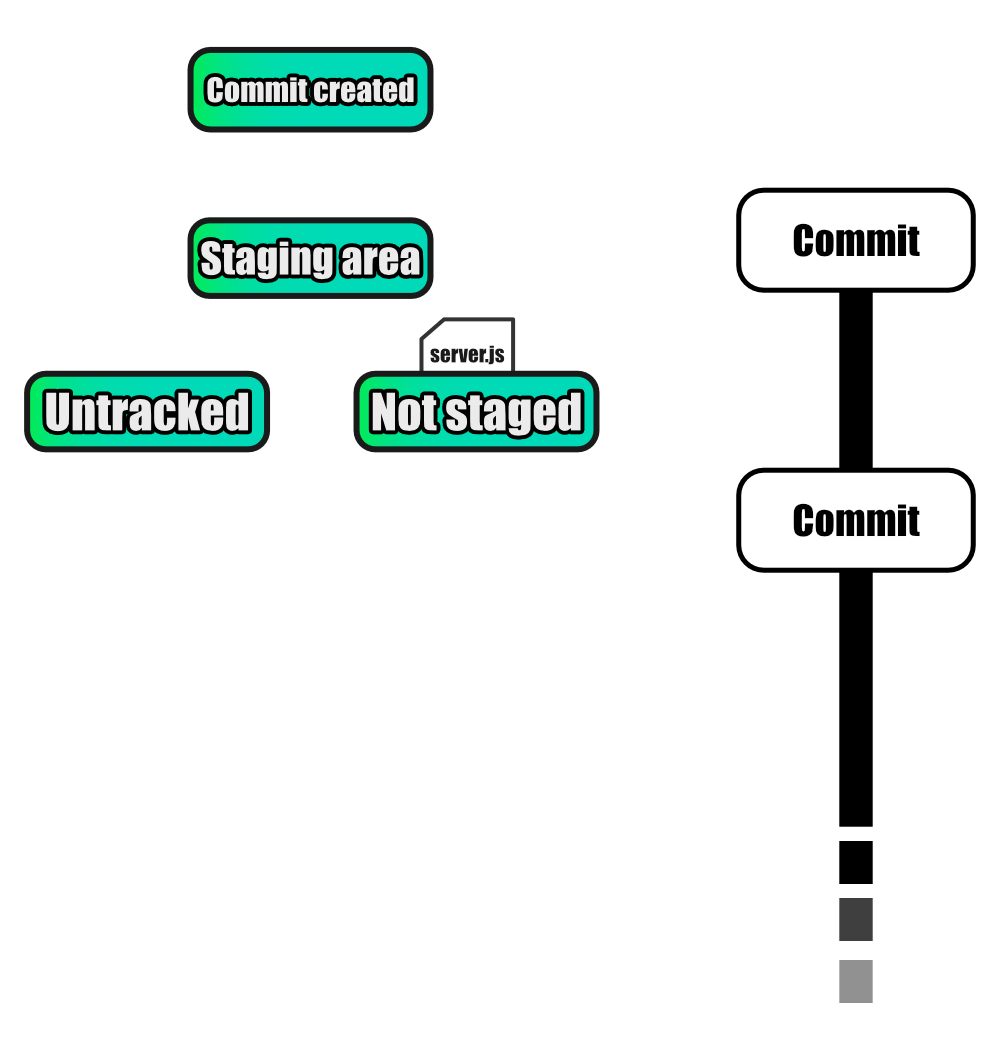
Fichier server.js commité
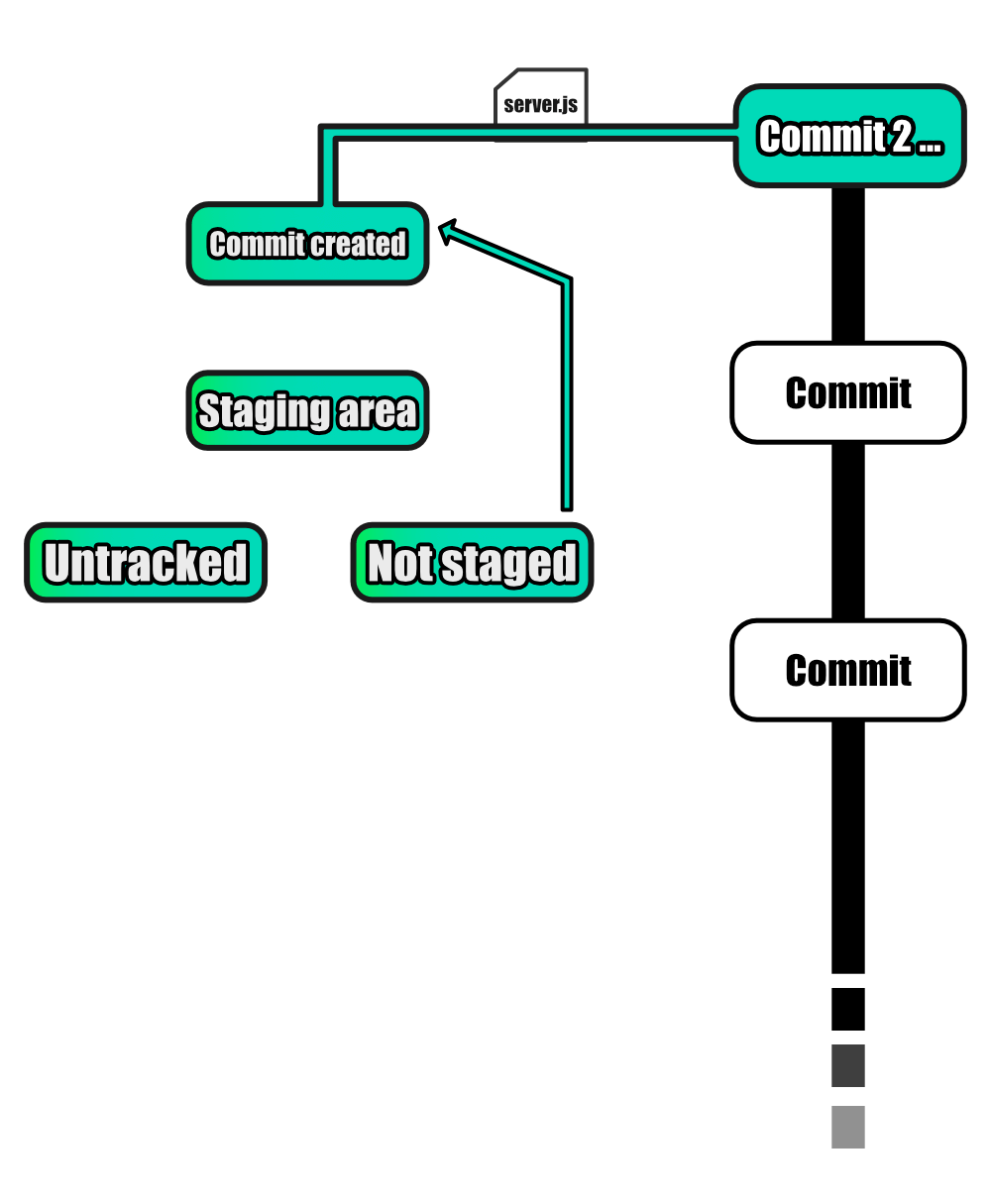
Commande git reset 7dd8a1c --mixed exécuté

Commiter notre projet
Nous allons de nouveau commiter notre projet pour le préparer afin de tester la dernière option de notre commande dans la prochaine leçon.
git commit -am "Ajouter la variable port"
git log --oneline
7bb8617 (HEAD -> master) Ajouter la variable port
7dd8a1c Ajouter le dossier fruits
c12ddda On ajoute names.js
308576e Utilisation des options -am
0032296 Création de deux fichiers

